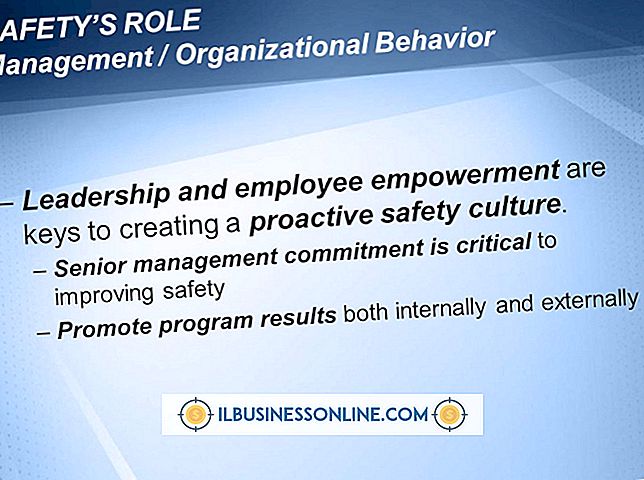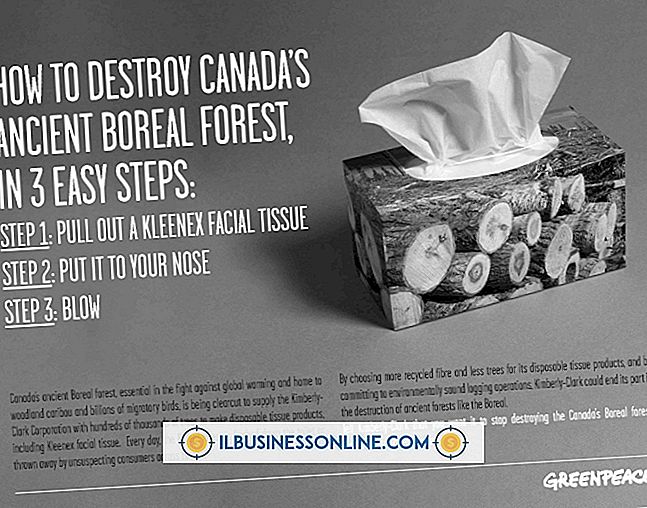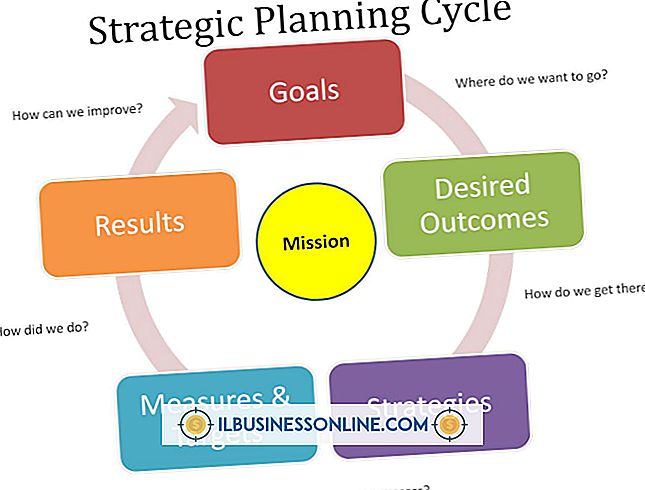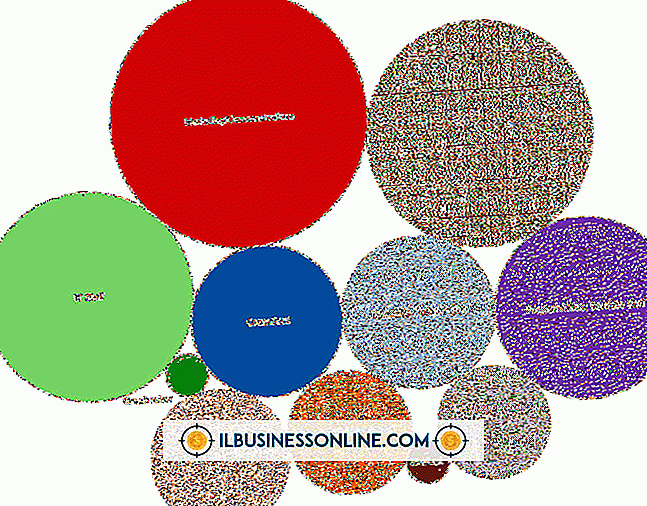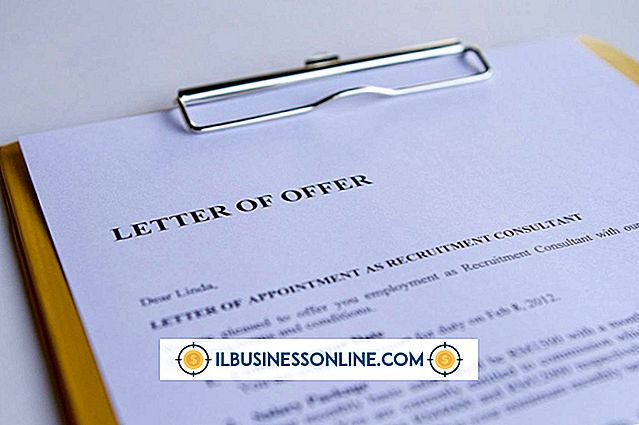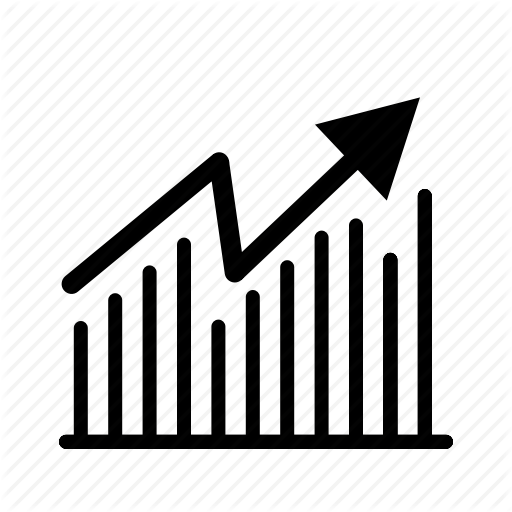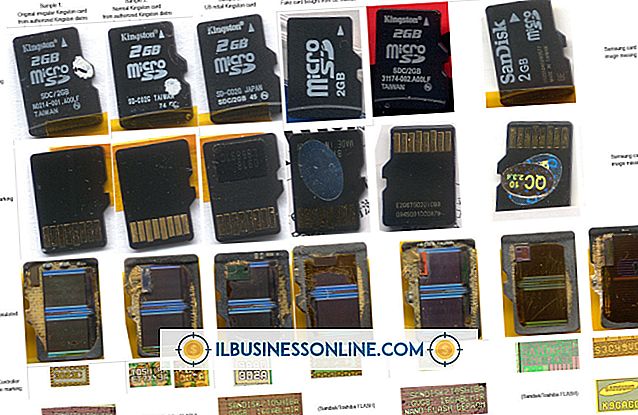วิธีการใช้ฟังก์ชั่นหลายแถวใน Excel
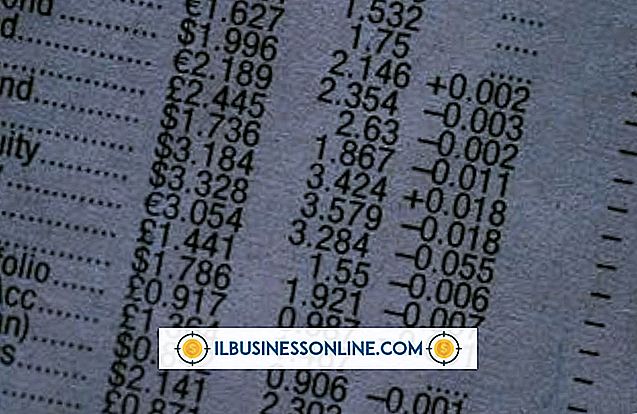
นอกเหนือจากรายการข้อมูลคุณยังสามารถใช้ Excel เพื่อจัดการข้อมูล ตัวอย่างเช่นคุณสามารถคำนวณยอดขายกำหนดสินค้าคงคลังหรือคำนวณเกือบทุกอย่าง อย่างไรก็ตามแทนที่จะป้อนสูตรสำหรับแต่ละเซลล์ในสเปรดชีต Excel ของคุณด้วยตนเองคุณสามารถสร้างอาร์เรย์จากหลายแถวได้ คุณสามารถเลือกหลายแถวและป้อนสูตรที่คุณต้องการใช้กับพวกเขาในครั้งเดียว สิ่งนี้จะช่วยให้คุณคำนวณข้อมูลที่คุณต้องการจากสเปรดชีต Excel ของคุณ
1
เปิดสเปรดชีต Excel
2
สร้างคอลัมน์ใหม่เพื่อเก็บข้อมูลที่คุณต้องการสร้าง ตัวอย่างเช่นคุณมีสเปรดชีตที่แสดงจำนวนรายการของคุณในสินค้าคงคลัง (คอลัมน์ C) และราคาสินค้าแต่ละรายการ (คอลัมน์ D) คุณจะสร้างหัวข้อค่าใช้จ่ายรวมในคอลัมน์ E
3
เลือกเซลล์ที่คุณต้องการเก็บข้อมูลที่คำนวณ ตัวอย่างเช่นหากคุณต้องการคูณจำนวนรายการที่คุณมีในสต็อก (ในคอลัมน์ C) คูณจำนวนรายการที่คิดต้นทุนต่อหน่วย (คอลัมน์ D) เพื่อรับต้นทุนรวมของรายการสินค้าคงคลังให้เลือกคอลัมน์ E ถึงบรรทัดสุดท้าย จากข้อมูลที่คุณมี
4
ป้อนสูตรของคุณในแถบสูตร ในตัวอย่างด้านบนคุณจะต้องป้อน "= C2: C15 D2: D15" "C2: C15" ระบุหลายแถวระหว่างเซลล์ C2 และ C15; "D2: D15" ระบุแถวระหว่างเซลล์ D2 และ D15; " " หมายความว่าคุณต้องการคูณเนื้อหาของแต่ละแถวคูณด้วยกัน คำตอบสำหรับแต่ละแถวจะปรากฏในแถวที่สอดคล้องกันของคอลัมน์ E ตามที่คุณระบุ